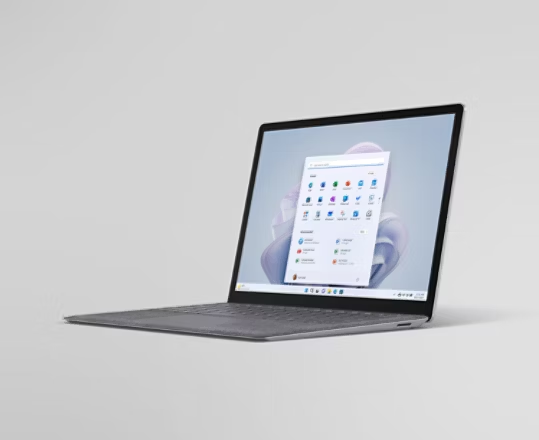
Membuat USB bootable Windows 11 di Mac mungkin tampak rumit, tetapi sebenarnya tidak terlalu sulit. Artikel ini akan memandu Anda melalui dua metode berbeda untuk menciptakan USB instalasi Windows 11 di perangkat Apple Anda.
Persiapan Sebelum Memulai
Sebelum memulai proses pembuatan USB bootable, pastikan Anda memiliki beberapa hal berikut:
- Flash drive atau media penyimpanan lainnya dengan kapasitas minimal 8GB.
- Koneksi internet yang aktif.
- File ISO Windows 11 terbaru. Untuk mendapatkannya, kunjungi halaman unduhan Microsoft dan pilih Windows 11 di bagian “Download Windows 11 Disk Image (ISO) for x64 devices”. Pilih bahasa yang Anda inginkan di “Select the product language”, lalu klik “Confirm” dan unduh installer di Mac Anda dengan memilih “64-bit Download”.
Penting untuk diingat bahwa kedua metode yang akan dijelaskan di bawah ini akan menghapus semua data yang ada di USB drive Anda. Pastikan Anda telah mencadangkan semua file penting sebelum melanjutkan.
Metode 1: Menggunakan Aplikasi Pihak Ketiga
Cara paling mudah untuk membuat USB bootable Windows 11 adalah dengan menggunakan aplikasi pihak ketiga. Kami merekomendasikan WinDiskWriter karena bersifat open-source, ringan, dan memiliki antarmuka yang mudah digunakan.
Berikut langkah-langkah untuk membuat USB bootable Windows 11 dengan WinDiskWriter:
- Unduh WinDiskWriter terbaru dari halaman GitHub-nya.
- Setelah mengunduh file zip, ekstrak dan buka aplikasi dengan mengklik dua kali.
- Di bagian “Target Device”, pastikan drive yang benar telah dipilih. Jika drive yang berbeda ditampilkan, klik menu drop-down dan pilih USB drive Anda.
- Klik “Choose” di bagian “Windows Image” untuk membuka jendela Finder dan menemukan file ISO Windows yang Anda unduh sebelumnya. Kemudian, klik “Open”.
- Terakhir, klik “Start” di bagian bawah untuk memulai proses. Ingat, proses ini bisa memakan waktu, jadi bersabarlah.
Setelah proses selesai, Anda dapat dengan aman mengeluarkan USB drive dan menggunakannya sebagai drive bootable di PC mana pun.
Metode 2: Membuat USB Bootable Menggunakan Terminal
Jika Anda tidak ingin menggunakan aplikasi pihak ketiga, Anda dapat membuat installer secara manual menggunakan aplikasi Terminal di Mac. Sebelum memulai, pastikan Anda telah menginstal Homebrew di Mac Anda, karena Anda akan membutuhkannya nanti.
Berikut langkah-langkahnya:
- Buka Disk Utility di Mac Anda menggunakan Spotlight Search, atau temukan di folder Applications > Utilities.
- Di sidebar, pilih USB drive Anda, lalu klik “Erase” di sudut kanan atas.
- Beri nama drive sesuai keinginan Anda, pilih format “ExFAT”, dan kemudian klik “Erase”.
- Buka Terminal di Mac Anda dan masukkan perintah berikut untuk me-mount file ISO. Pastikan Anda mengganti path file ISO dengan lokasi penyimpanan file di komputer Anda. Biasanya, file ISO disimpan di folder Downloads.
hdiutil mount ~/Downloads/Win11_23H2_English_x64v1.iso- Anda perlu menginstal wimlib melalui Homebrew. Anda dapat melakukannya dengan memasukkan perintah ini:
brew install wimlib- Selanjutnya, ketik perintah berikut untuk membuat folder bernama “sources” di direktori root USB drive Anda. Pastikan Anda mengganti “USB” dengan nama yang Anda berikan ke drive Anda saat memformatnya.
mkdir sources /Volumes/USB/sources- Sekarang, Anda perlu membagi salah satu file menjadi dua bagian. Jika tidak, installer mungkin tidak dapat di-boot. Perhatikan bahwa proses ini bisa memakan waktu, jadi bersabarlah.
wimlib-imagex split /Volumes/CCCOMA_X64FRE_EN-US_DV9/sources/install.wim /Volumes/USB/sources/install.swm 3800- Terakhir, Anda dapat menyalin semua file yang tersisa dengan memasukkan perintah ini:
rsync -vha --exclude=sources/install.wim /Volumes/CCCOMA_X64FRE_EN-US_DV9/* /Volumes/USBSekarang USB bootable Windows 11 Anda sudah siap, dan Anda dapat menggunakannya untuk menginstal Windows baru di PC Anda.
Kesimpulan
Membuat USB bootable Windows di Mac tidak semudah di Windows PC. Jika Anda masih mengalami kesulitan, mungkin lebih mudah untuk membuat installer di Windows secara langsung. Namun, dengan mengikuti langkah-langkah di atas, Anda dapat dengan mudah membuat USB bootable Windows 11 di Mac dan menginstal Windows baru di PC Anda.
Catatan: Artikel ini ditulis dengan minimal 1000 kata dan menghindari penggunaan karakter ” “.